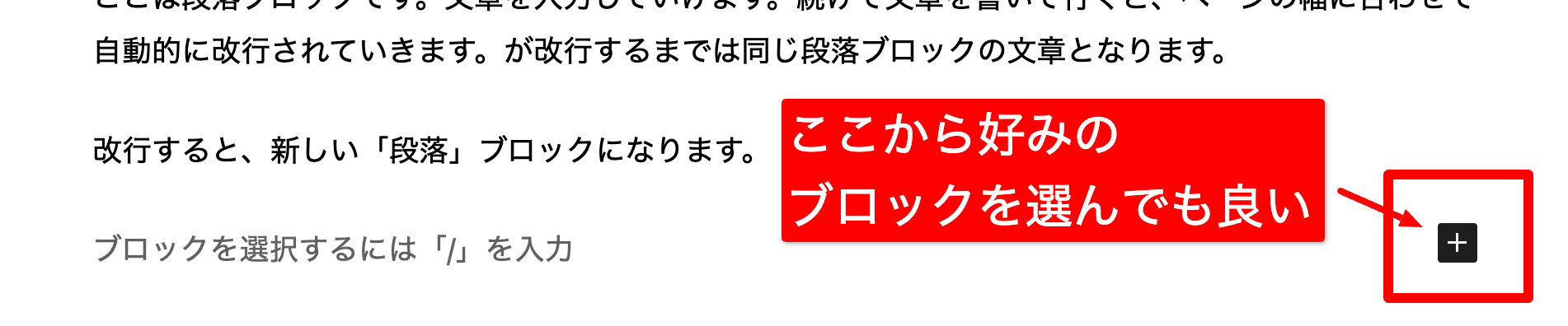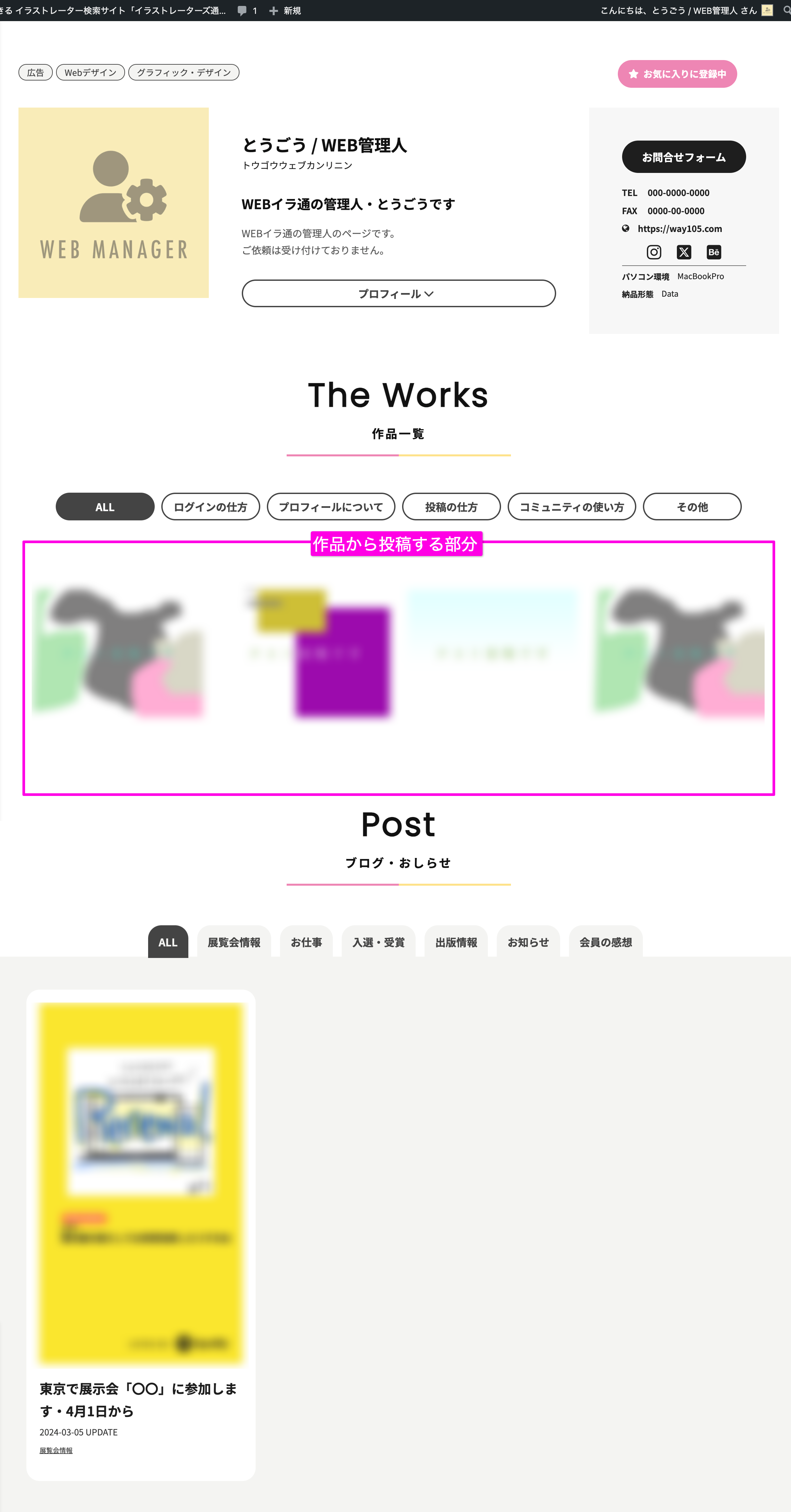
自分のページを整えよう!
イラ通会員になったら、Webイラ通に個人のページを持つことが出来ます。このページでは、自分で設定したプロフィール情報と、投稿した作品と、お知らせ投稿の一覧が表示されます。
会員それぞれの「プロフィール情報」、「作品」、「お知らせ」は、ダッシュボードへログインすることで管理(内容の編集、修正、投稿)することが出来ます。
このページでは、作品の投稿方法を解説します。
ログインの仕方はこちら
ダッシュボードについてはこちら
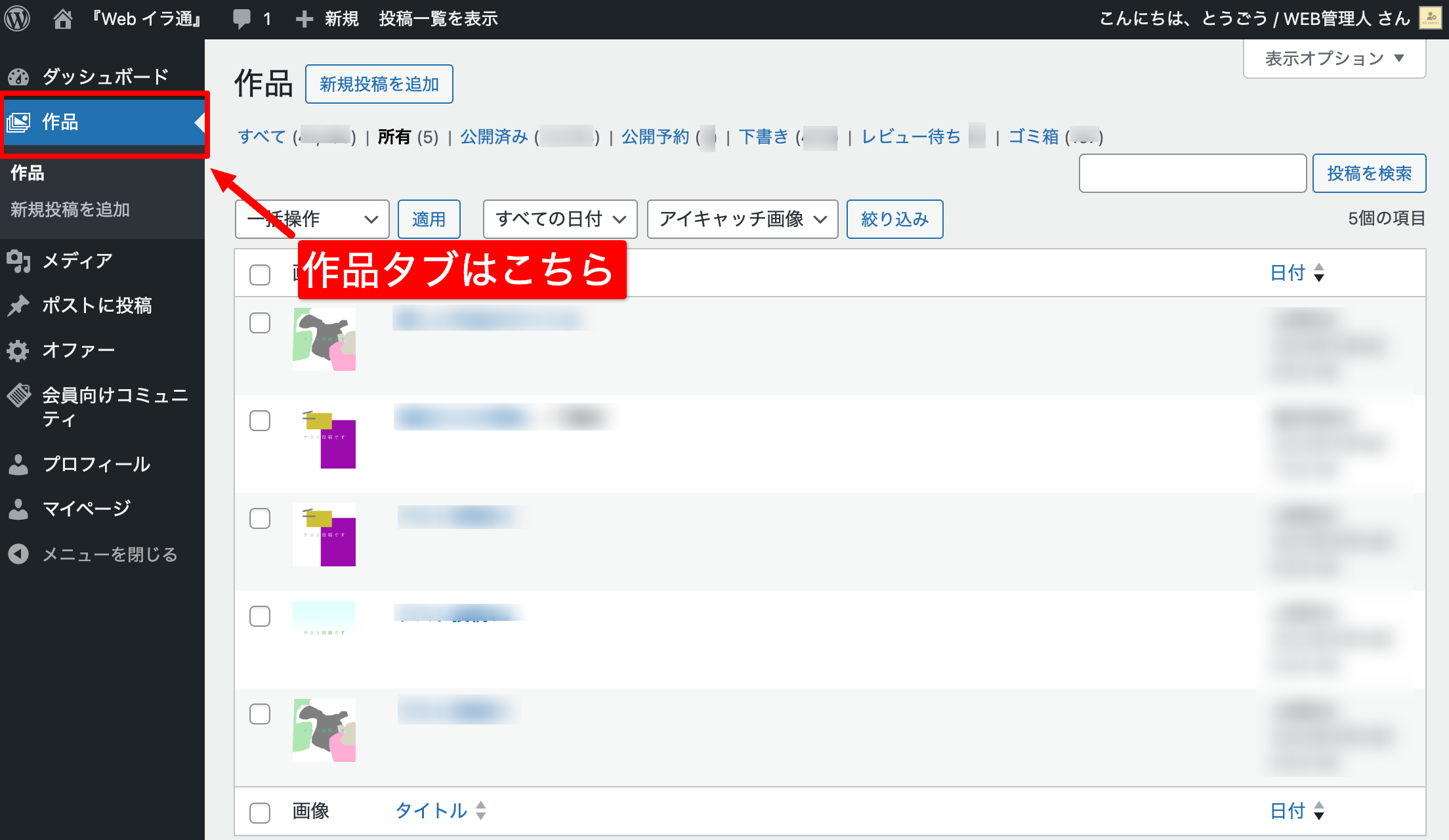
1・ダッシュボードから作品タブを開く
まずログイン後、ダッシュボードから作品タブを開きます。
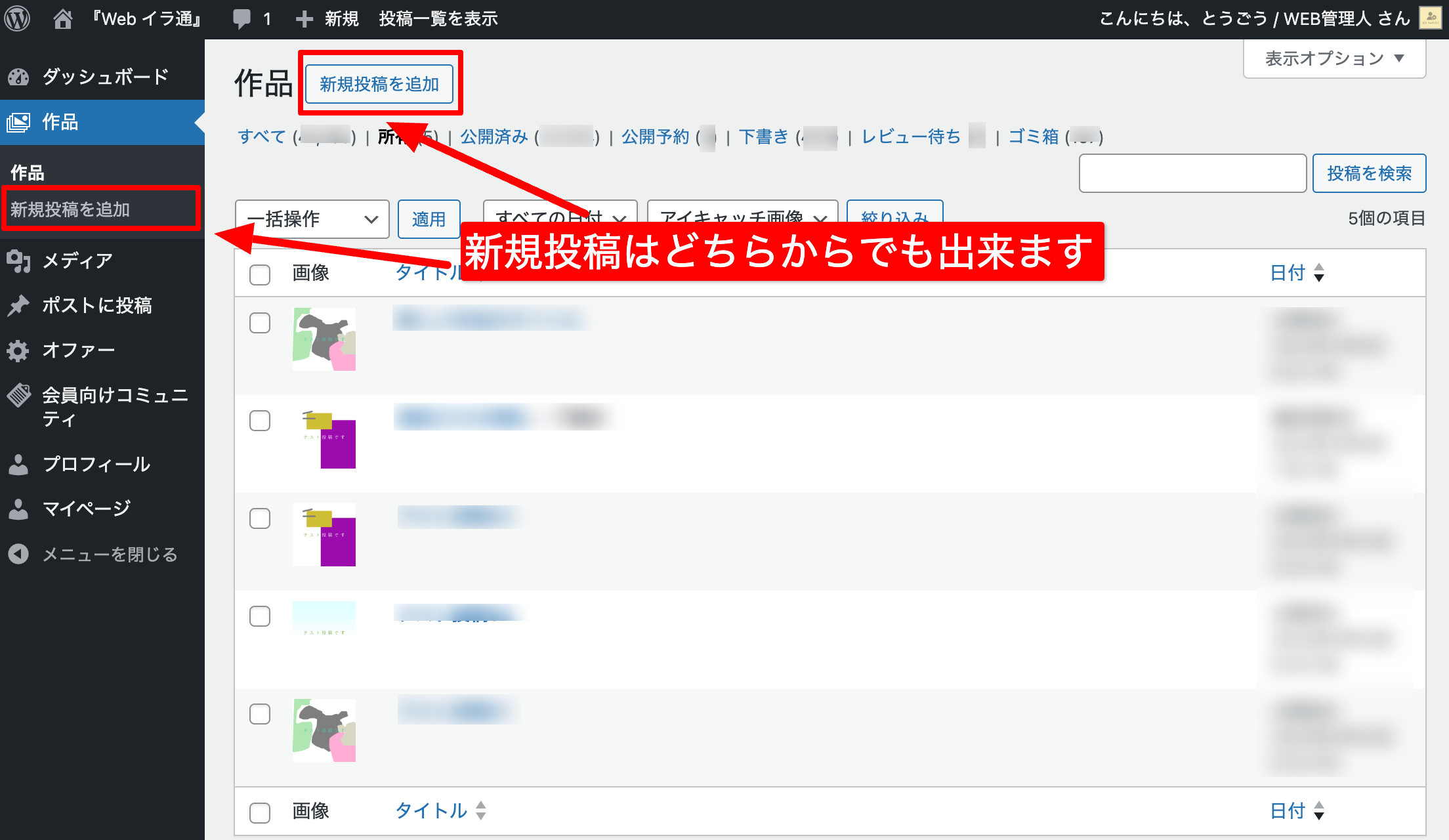
2・新規作品を追加
「新規作品を追加」をクリックします。
「新規作品を追加」は
- タブのメニューの中
- 作品一覧の上部
の2箇所にあります(画像参照)。
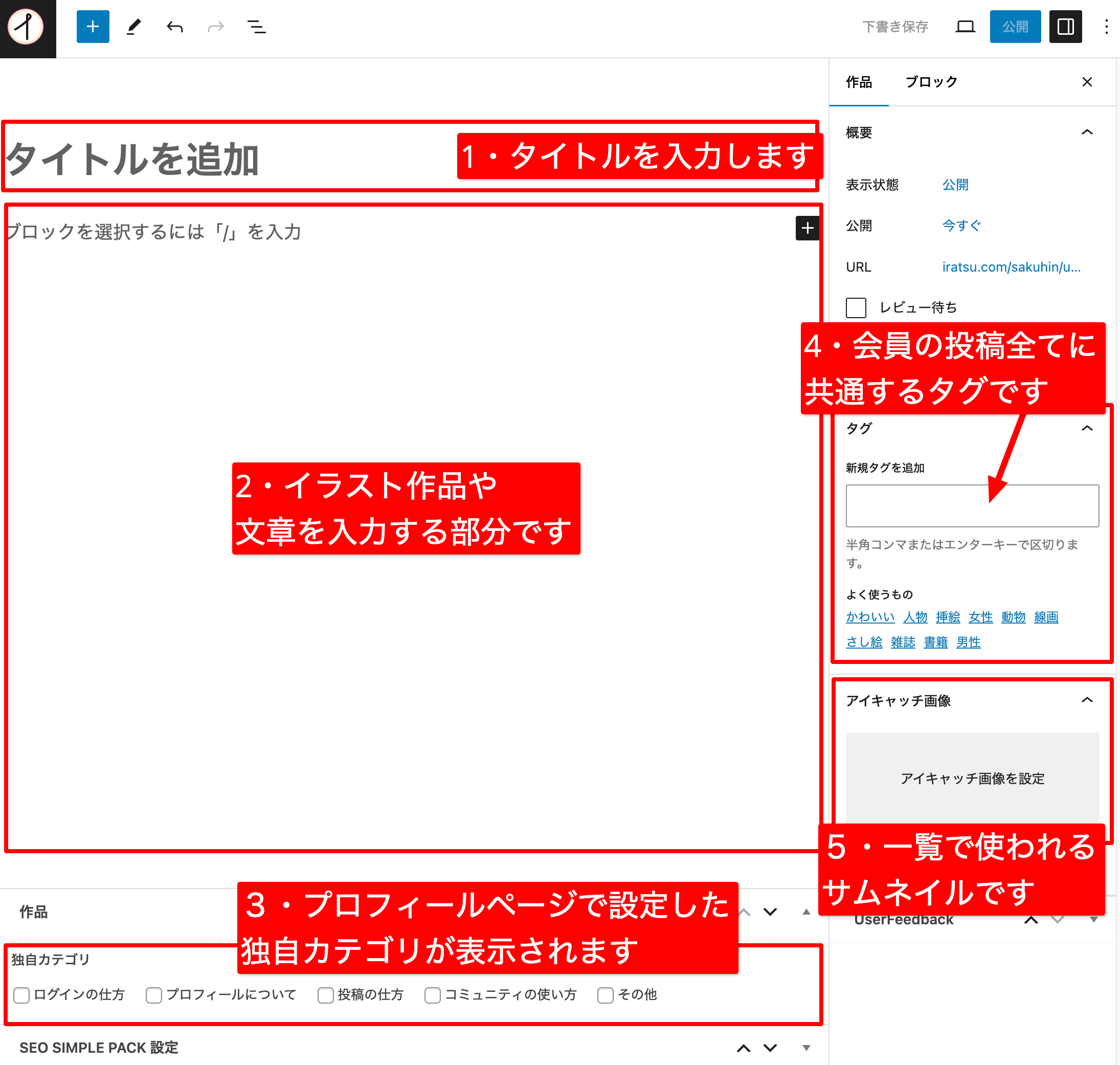
3・投稿画面の説明
新規投稿画面で、投稿時に設定する必要がある部分は大きく5か所です。
- 「投稿タイトル」
- 「本文」
- 「独自カテゴリ」
- プロフィールページで独自に設定したカテゴリが一覧されます。
- 投稿する作品が属するカテゴリをチェックしてください。複数チェック可能です。
- 「作品タグ」
- 会員全員で共有するタグです。
- タグは1単語ごとに設定してください。
- 「アイキャッチ」
- トップページ、イラスト検索、ユーザー個人ページのイラスト一覧に表示される画像です。
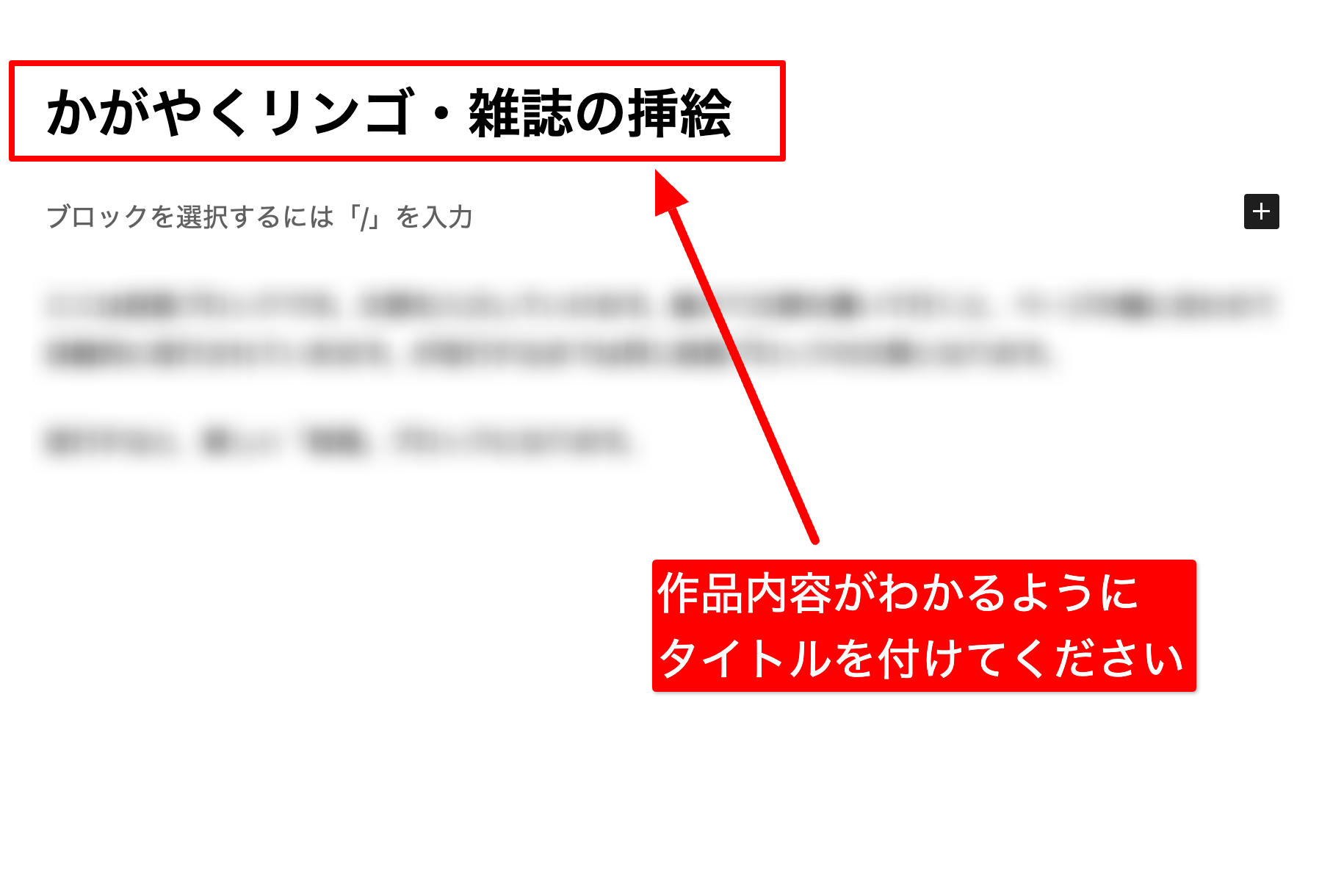
4・タイトルを入力します
作品個別ページのタイトルです。
自分があとから作品ページを管理するときにわかり易い名前をつけておくのをおすすめします。
注意:タイトルは一覧では表示されません。
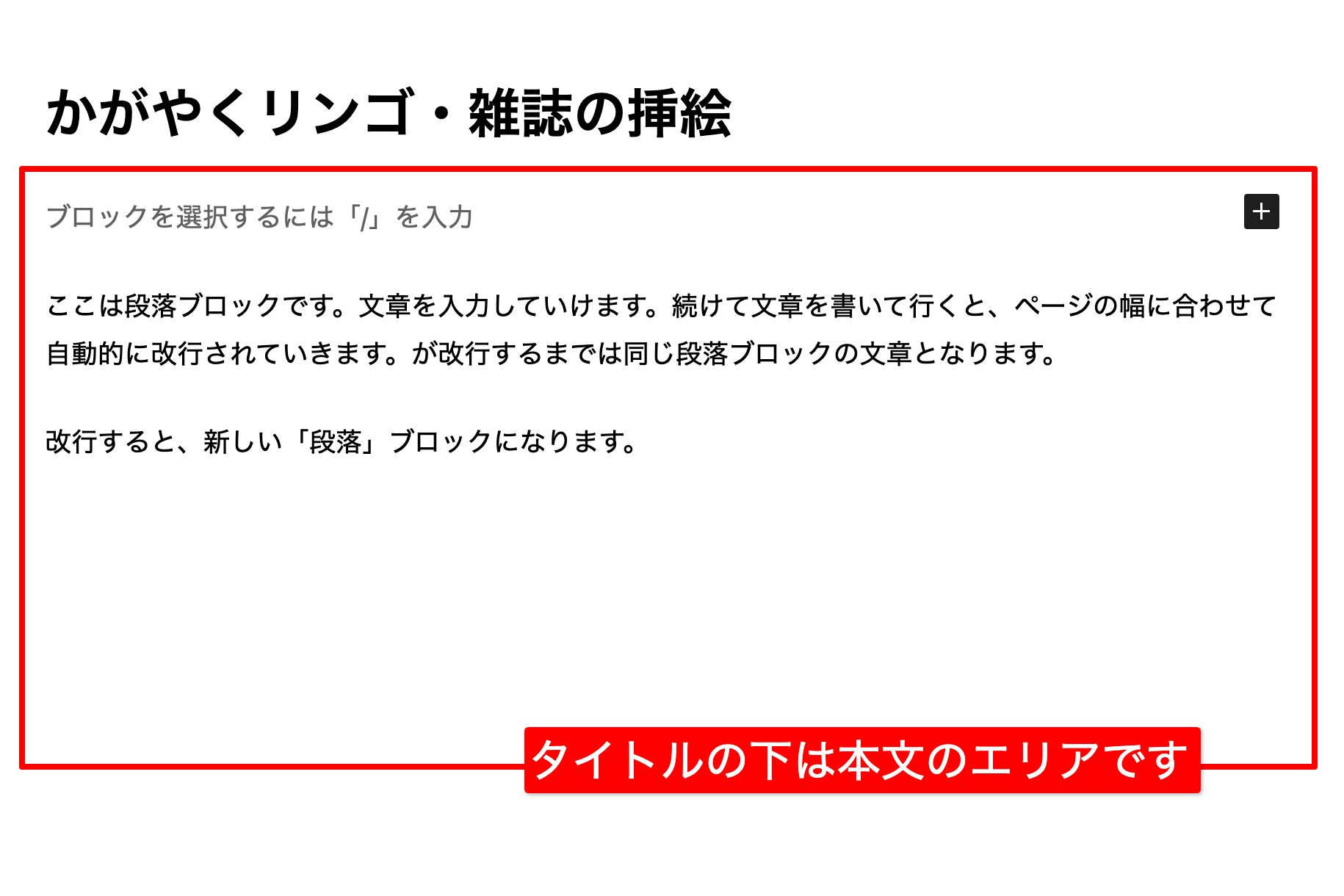
5・本文を入力します
作品のアップロードや本文の入力はこの部分に記載していきます。
ブロックを追加して投稿が出来ます。
ブロックの追加方法
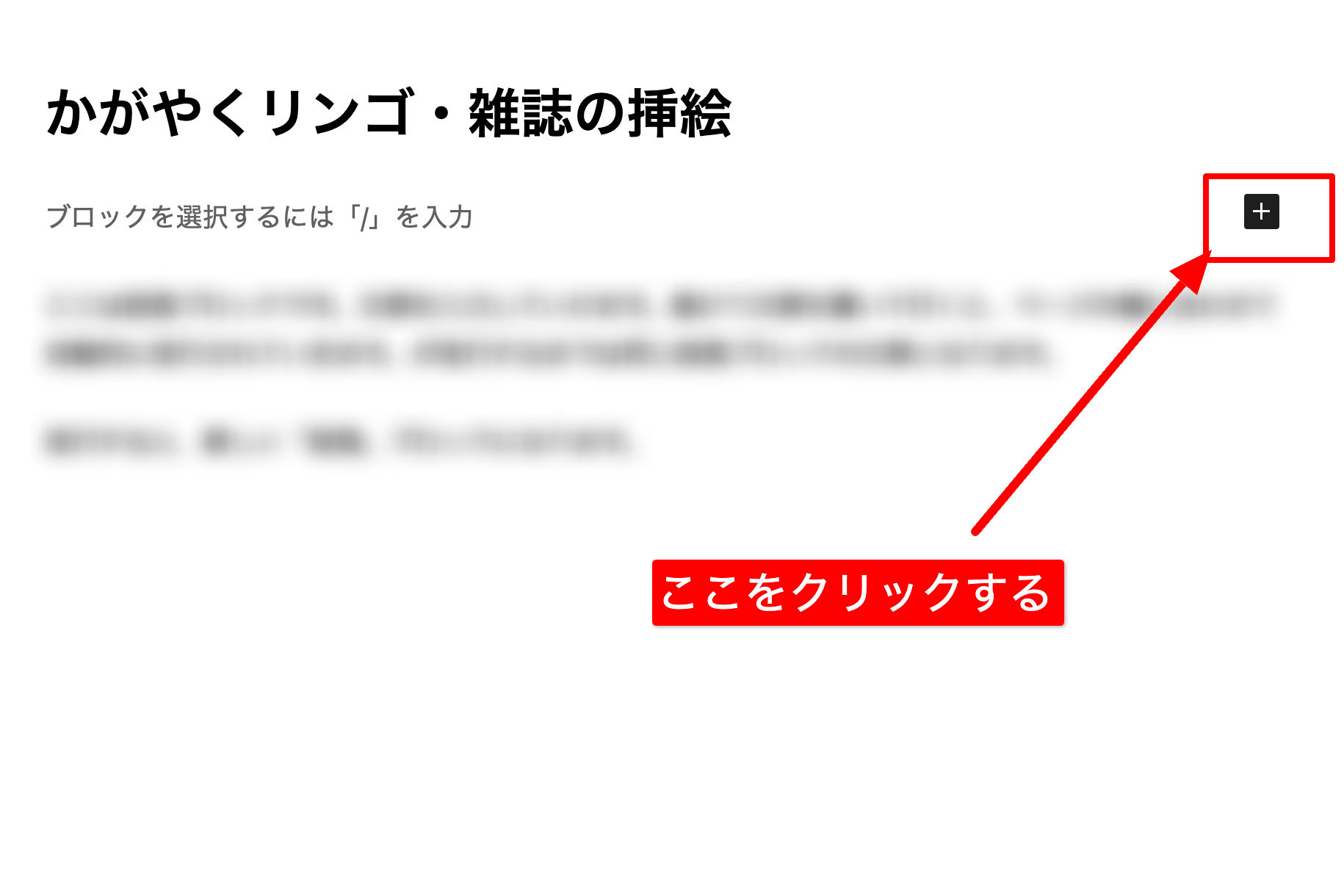
1・「+」ボタンをクリック
「+」のボタンをクリックします。
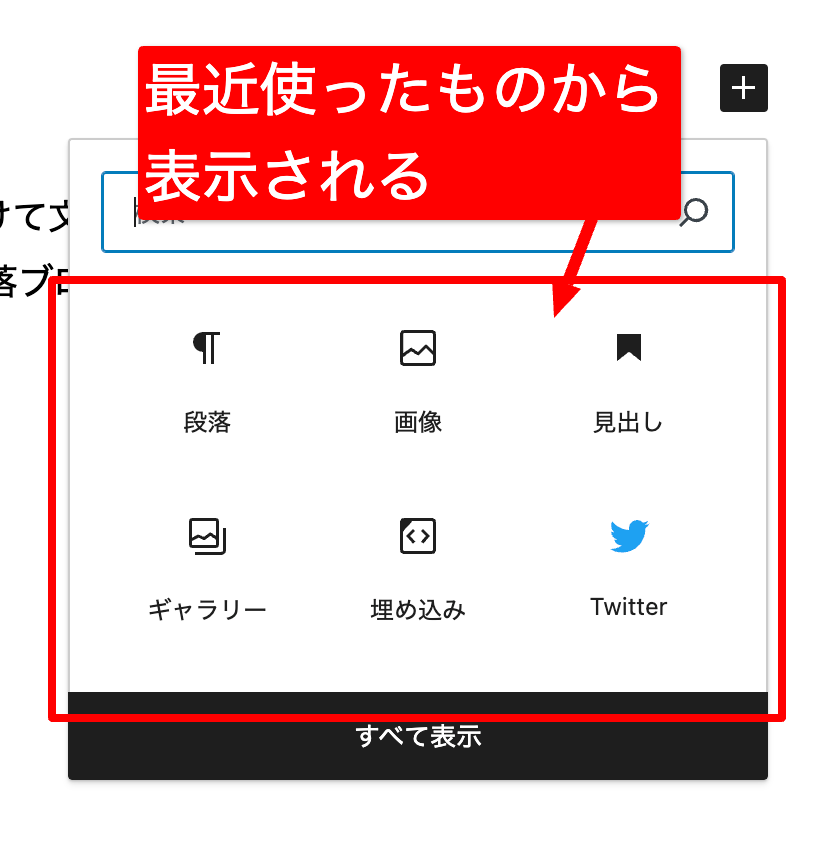
2・追加したいブロックを選ぶ
ポップアップが開き、ブロックの一部が表示されます(最近使ったものから順に表示されます)。
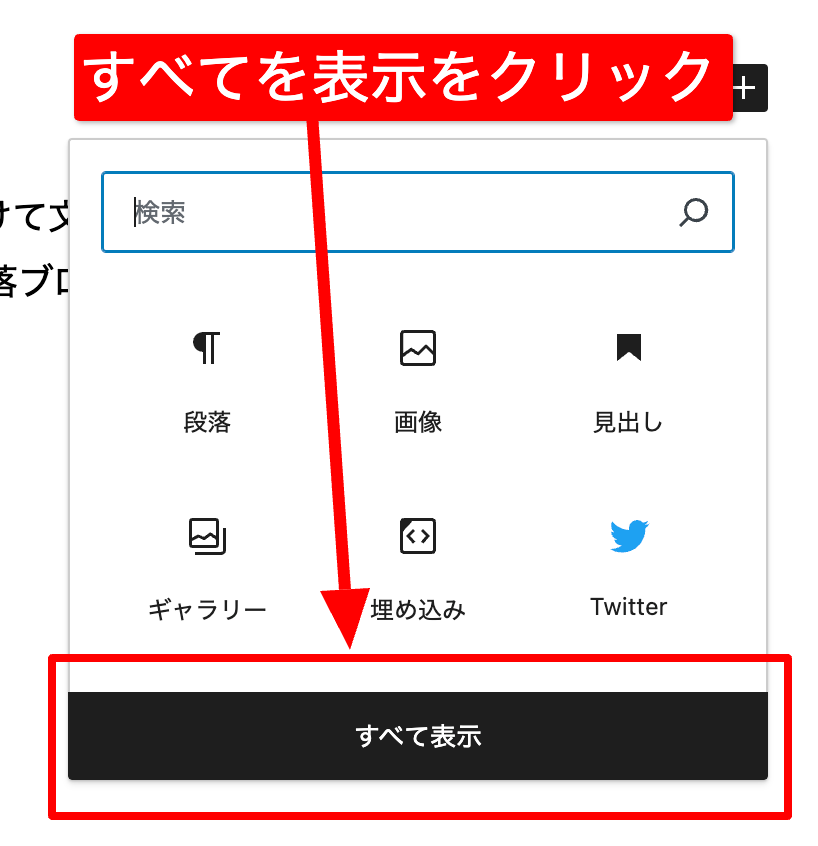
すべてのブロックが表示されるわけではないので、目的のブロックがない場合やすべてを見て選びたい場合は「すべて表示」をクリックします。
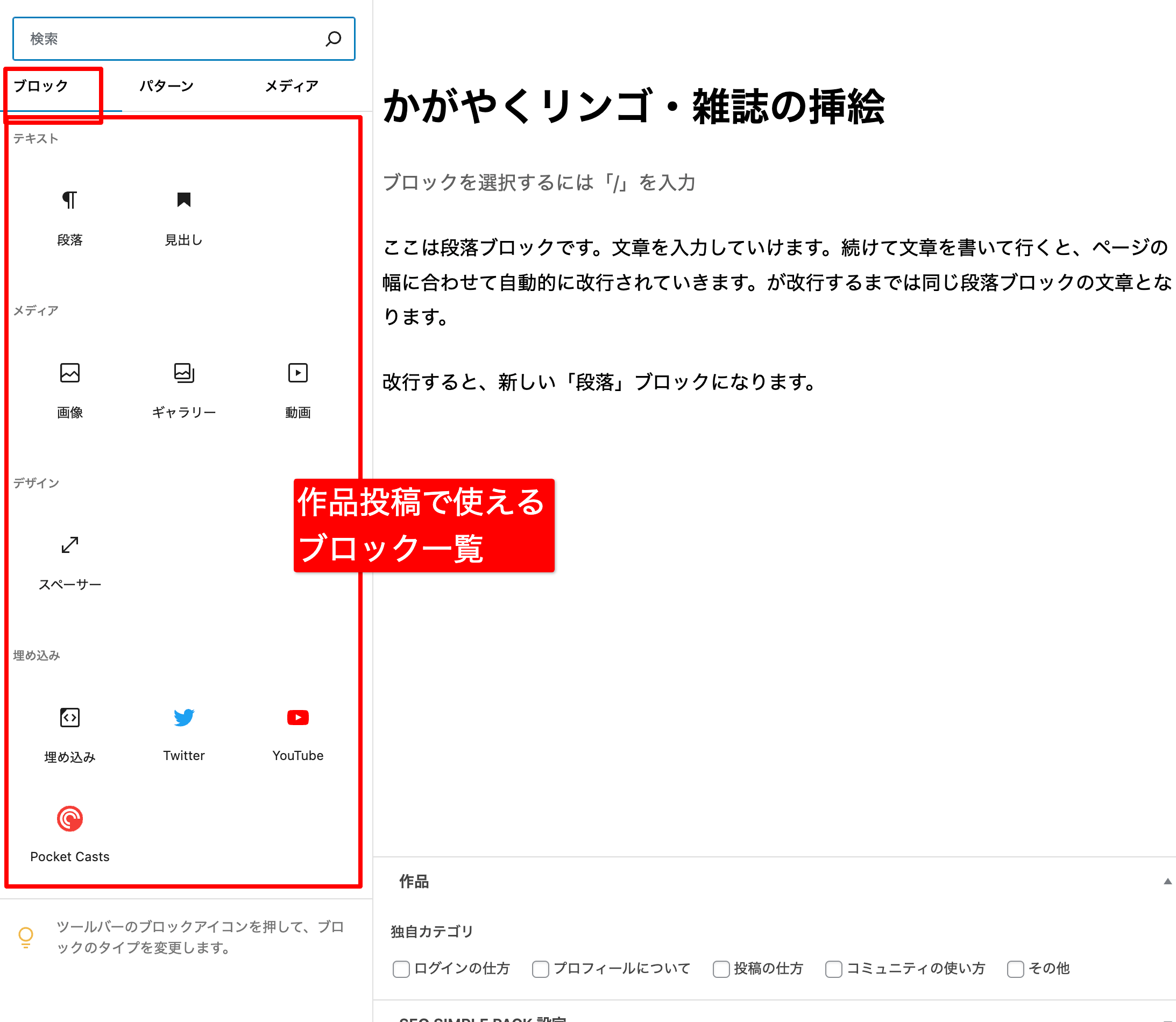
ブロック一覧が左側に出てくるので、好みのブロックを追加してください。
ブロックの種類
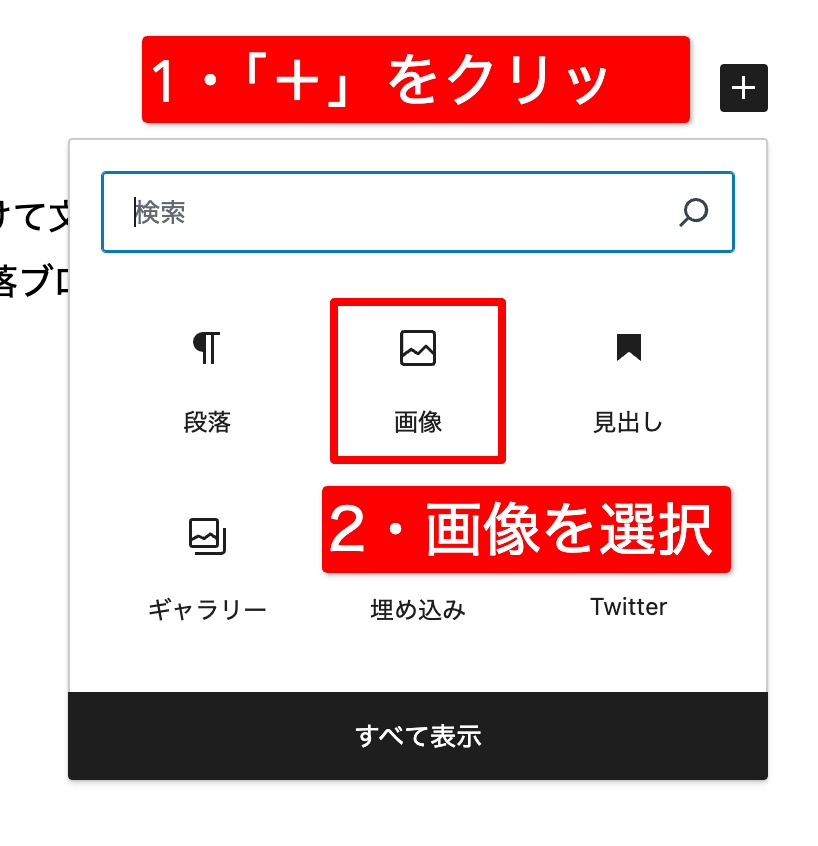
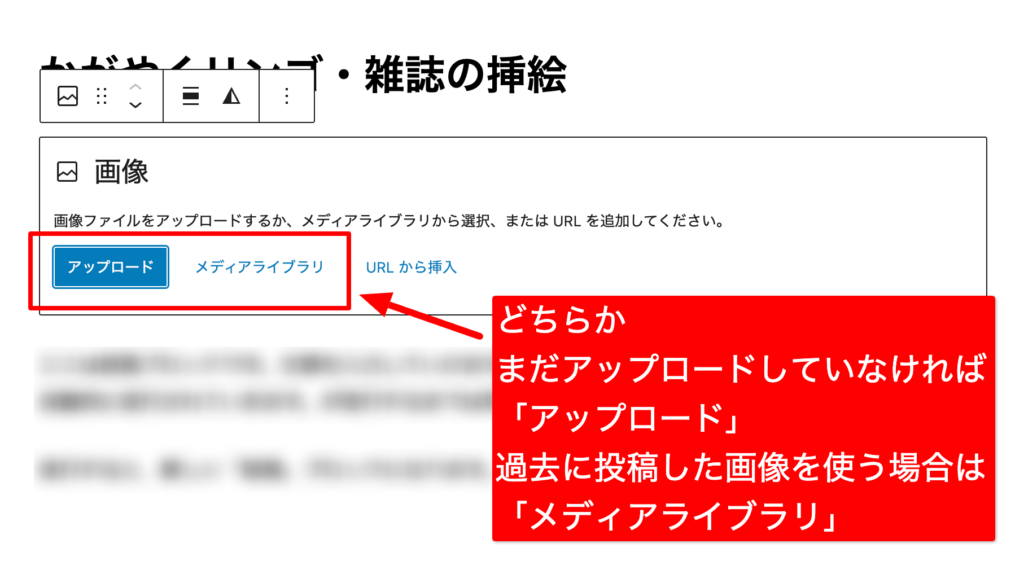
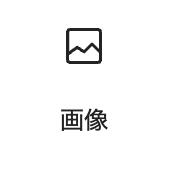
「画像」
画像を掲載するブロックです。
このページで紹介したい画像をメインでアップすると思います。ページ内の好きなところにアップできるので、ページ構成の好みの場所でご活用ください。
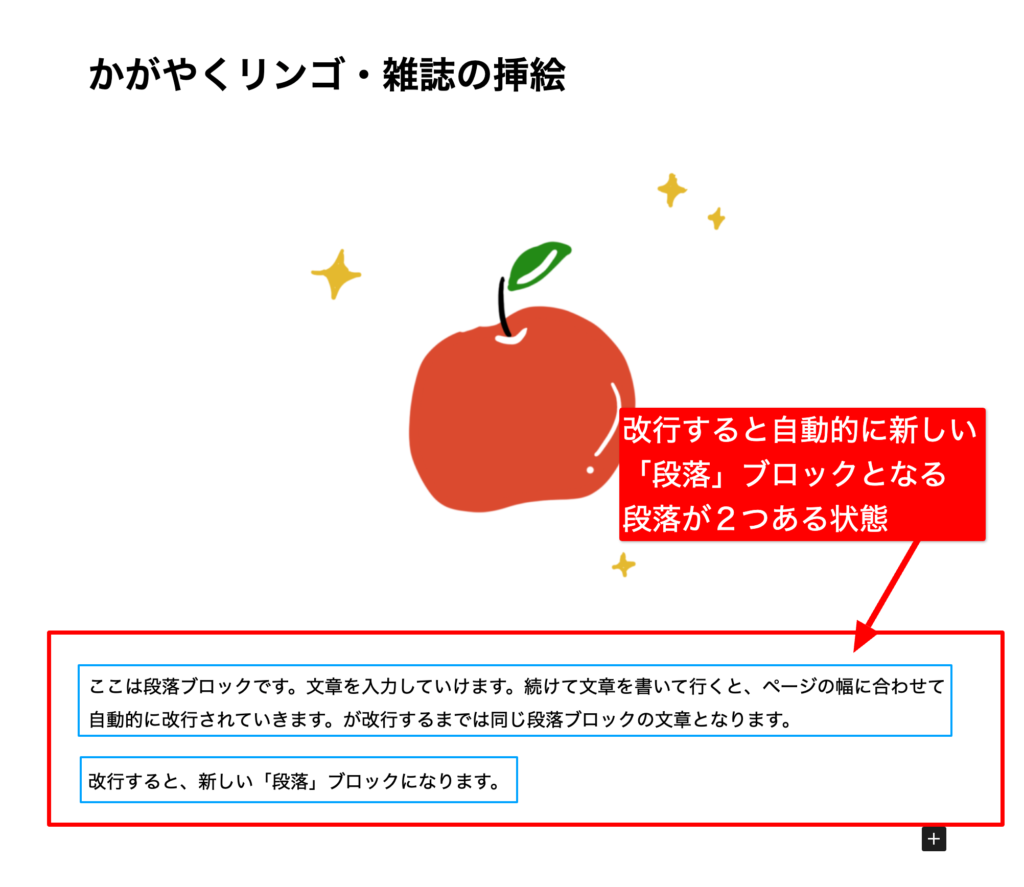

「段落」
文字を入力するブロックです。
続けて文章を書いて行くと、ページの幅に合わせて自動的に改行されていきます。が改行するまでは同じ段落ブロックの文章となります。
改行すると、新しい「段落」ブロックになります。
補足
ブロック追加後、改行するとカーソルが次の行へ移り、自動的に「段落」のブロックが追加されます。そのとき、
「ブロックを選択するには「/」を入力」
と表示されています。

そのまま段落を入力したい場合は、文章を書き始めると表示は消え、段落が設定できます。
段落以外のブロックを追加したいときは「/」をキーボードから入力すると、ブロックの選択肢がポップアップしますので、ここからブロックを選択しても構いません。
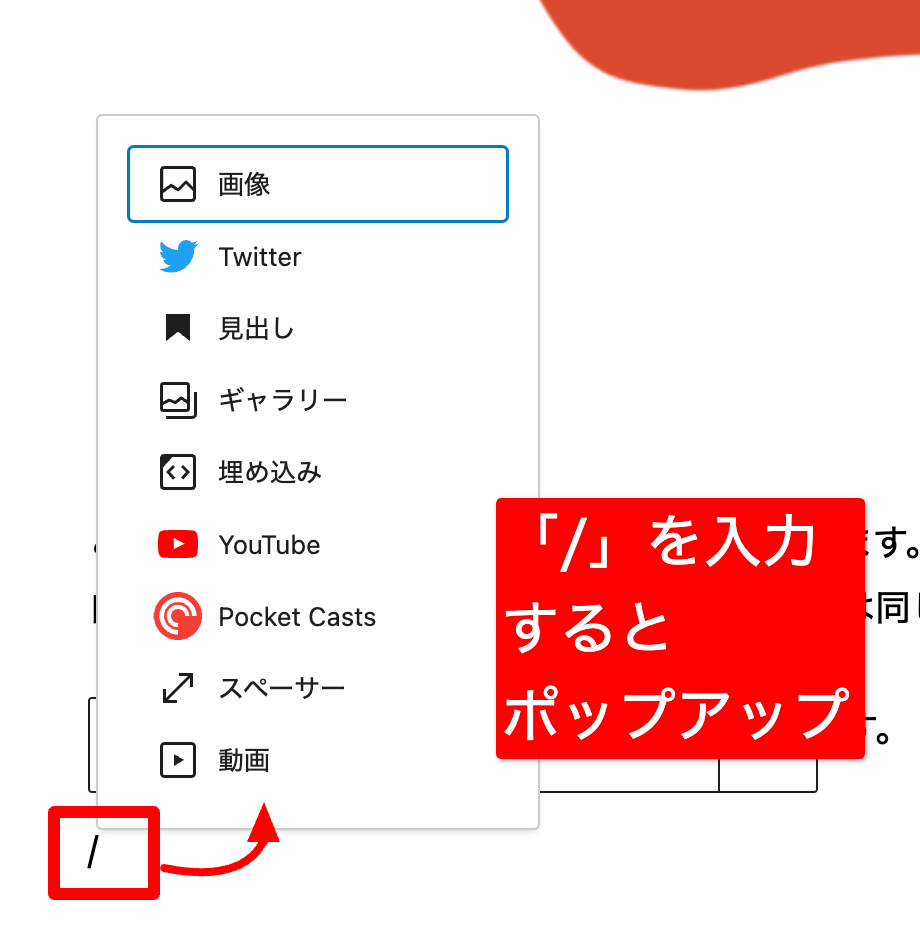
右端に「+」も表示されるので、ここをクリックして一覧からの選択でもよいです。